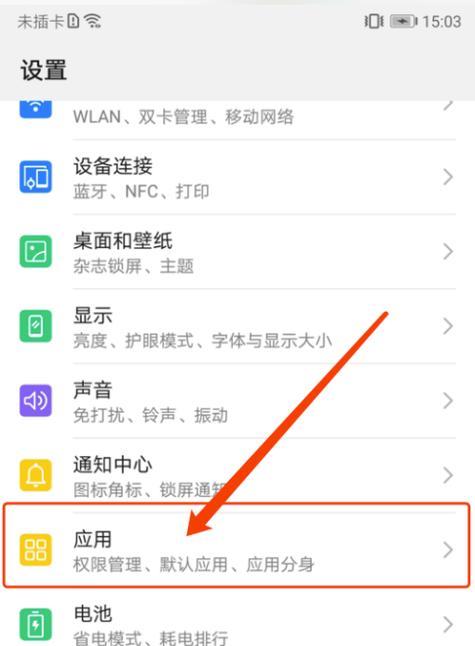随着科技的进步,智能手机正变得越来越智能化。荣耀手机作为科技前沿的代表之一,为用户带来了许多便捷的功能,其中包括了创新的隔空截屏功能。这一功能大大增强了用户的操作体验,使得截屏更加轻松和方便。本文将详细介绍荣耀手机隔空截屏功能的开启方法,并为您解答相关的使用疑问。
开启隔空截屏功能
开启隔空截屏功能需要您拥有一台支持该功能的荣耀手机,并确保系统版本是最新的,以获得最佳的使用体验。
步骤一:进入设置
打开您的荣耀手机,找到并点击“设置”图标进入系统设置。
步骤二:查找手势控制
在设置菜单中,向下滚动找到“智能辅助”选项,并点击进入。在“智能辅助”菜单下,找到并点击“手势控制”。

步骤三:启用隔空截屏功能
进入“手势控制”菜单后,您会看到“隔空截屏”的选项。点击打开,即可以启用该功能。在启用时,可能会有简短的教程引导您如何使用隔空截屏,建议您仔细观看,以便熟练掌握。
步骤四:体验隔空截屏
功能开启后,您可以尝试使用隔空截屏功能。通常,只需在屏幕上方左右两侧挥动手掌,手机便会感应到手势并自动执行截屏操作。

常见问题与解决方案
问题一:隔空截屏功能无法开启
如果您的荣耀手机无法开启隔空截屏功能,可以尝试以下方法:
确认您的手机型号是否支持隔空截屏功能。
确保系统是最新版本,若不是,请更新系统。
检查是否有其他软件与隔空截屏功能冲突,可尝试重启手机后再次开启。
问题二:隔空截屏不灵敏
遇到隔空截屏功能响应不灵敏时:
确保手势正确,并且在传感器检测范围内执行。
清洁屏幕,避免污渍和指纹影响传感器检测。
检查是否有系统更新,通过更新提升功能稳定性。
问题三:隔空截屏误操作
为减少隔空截屏的误操作:
可以在设置中调整隔空截屏的感应范围和灵敏度,以适应不同用户的使用习惯。
在不需要使用隔空截屏时,可以暂时关闭该功能,避免误触。

额外技巧与建议
除了隔空截屏,荣耀手机还提供了多种截屏方式,如使用音量键和电源键组合截屏、指关节敲击屏幕截屏等。您可以根据自己的使用习惯选择合适的截屏方式。
荣耀手机的手势控制功能十分丰富,除了隔空截屏,还有隔空浏览、隔空接听电话等,您可以探索并启用这些功能,让您的手机操作更加人性化和智能化。
综合以上,荣耀手机的隔空截屏功能是一个既实用又酷炫的创新点,它通过简单的手势操作即可完成截屏任务,极大地提高了使用便捷性。通过以上步骤,相信您已经能够轻松开启并使用这项功能了。如果您在使用过程中遇到任何问题,可以参照我们的常见问题解决方法,或前往荣耀官方客服寻求帮助。现在就去体验荣耀手机带来的智慧生活吧!